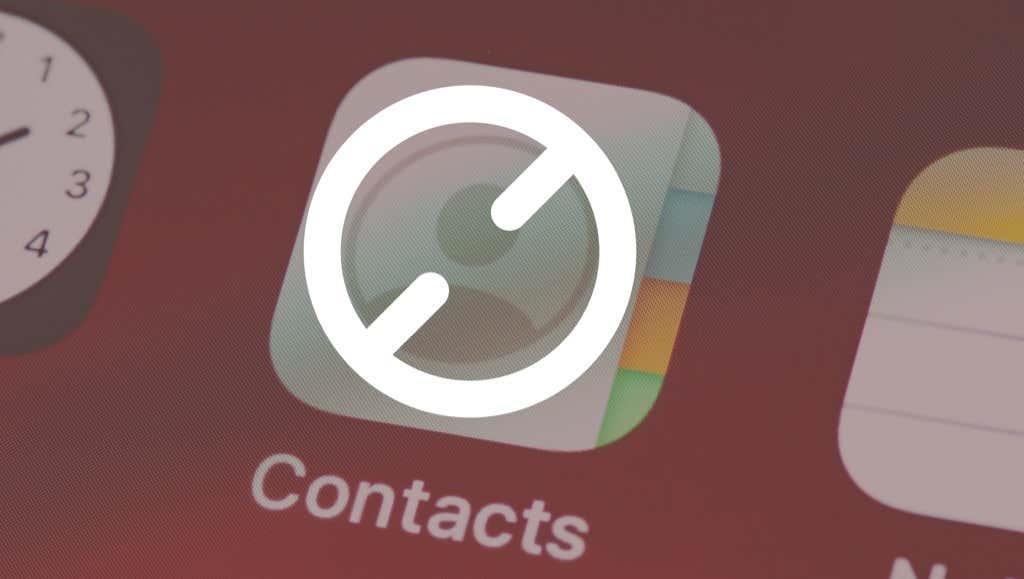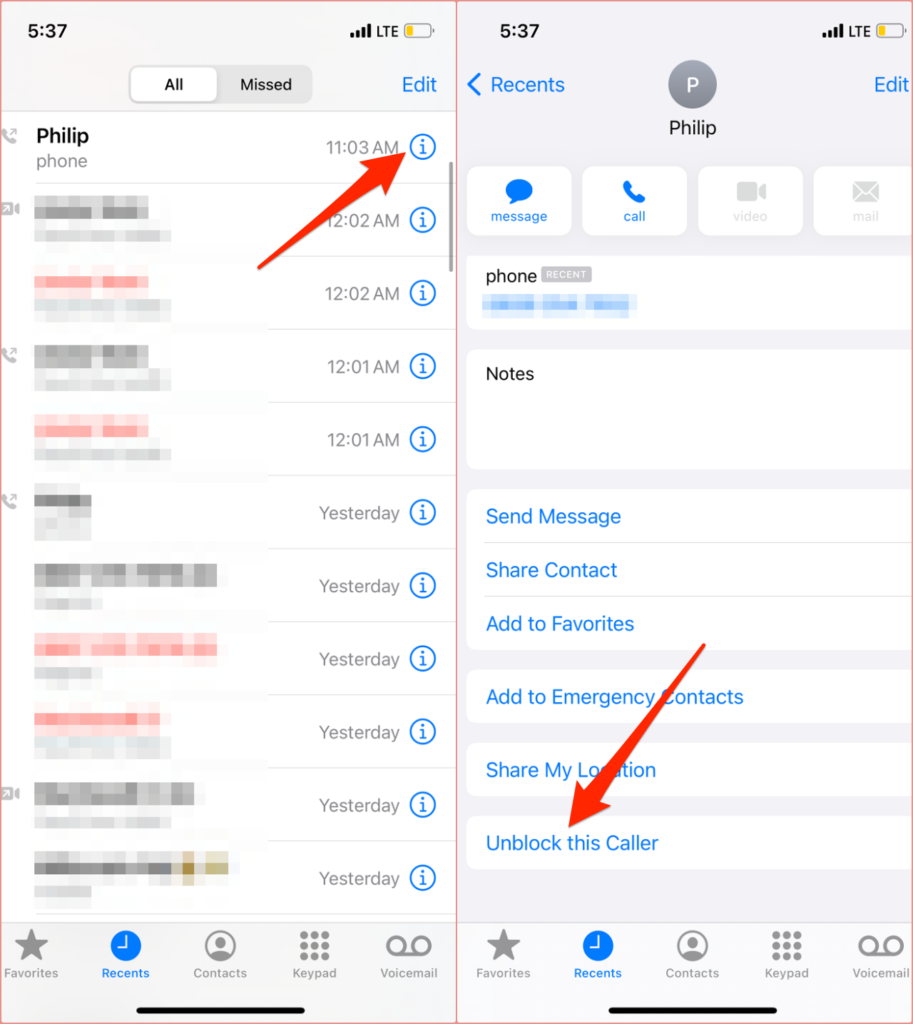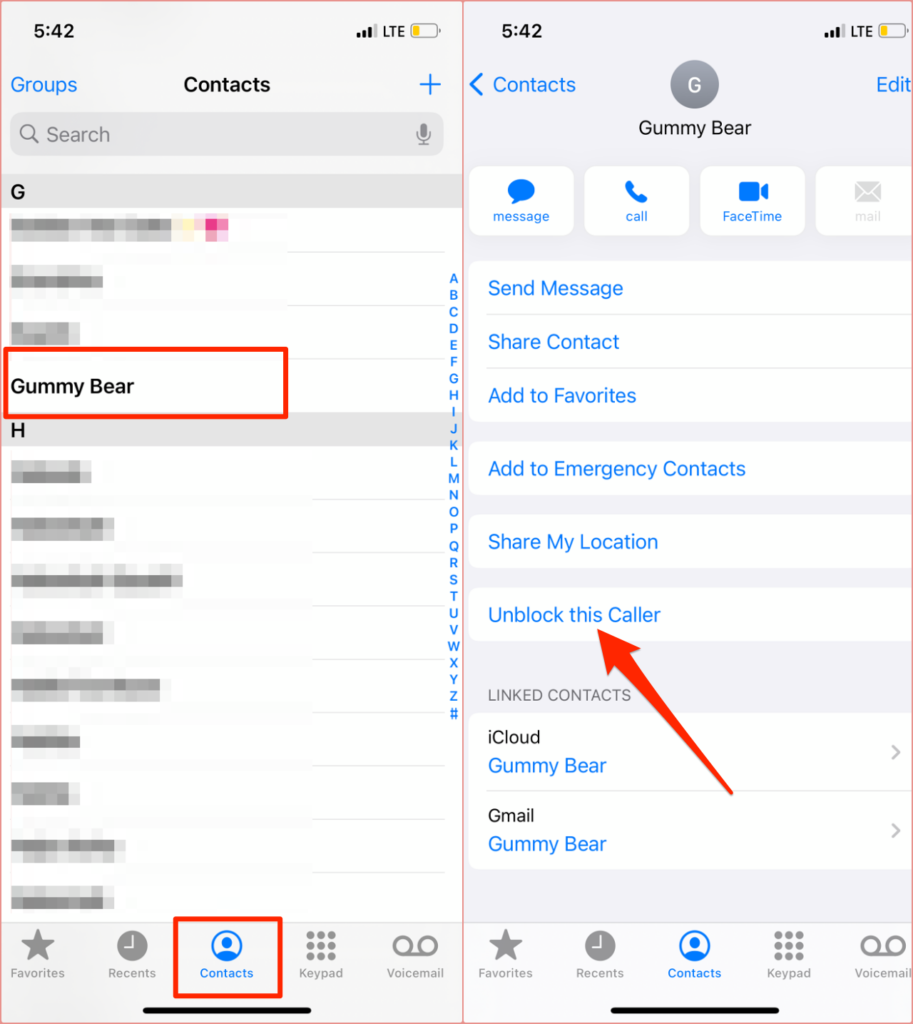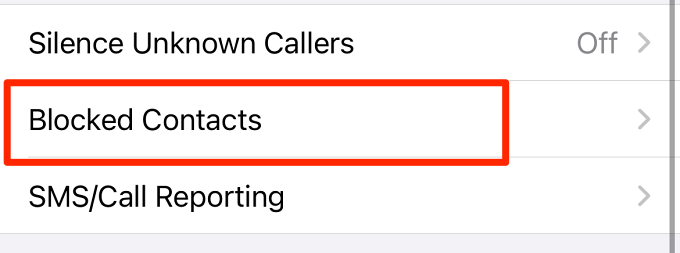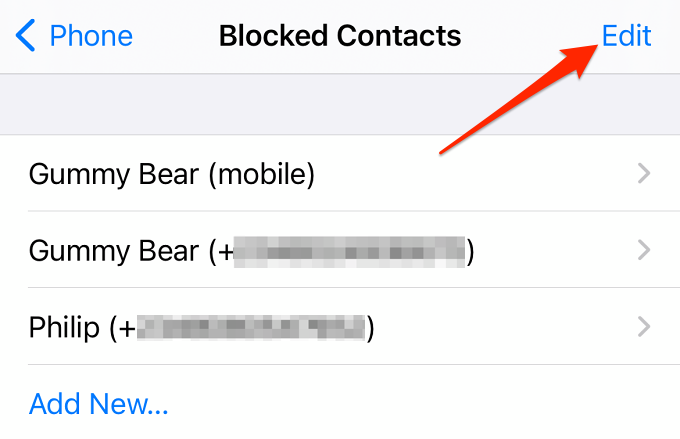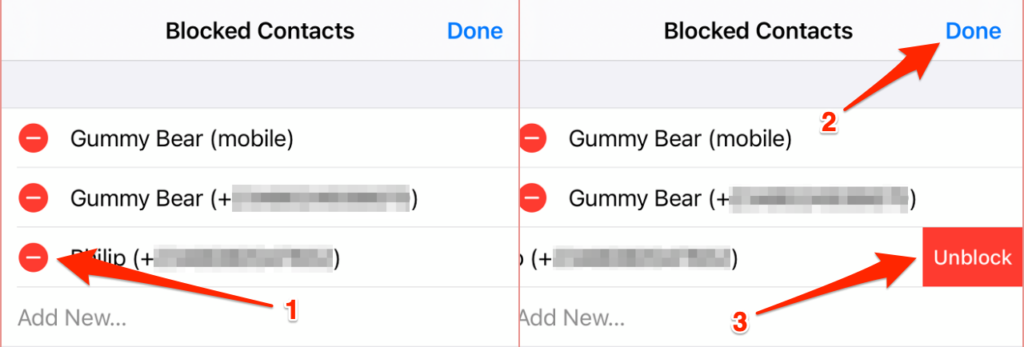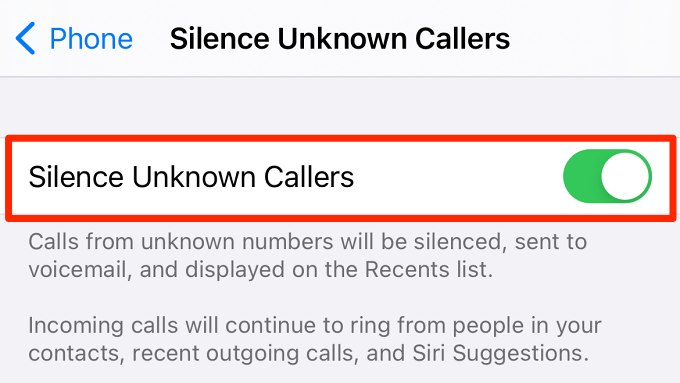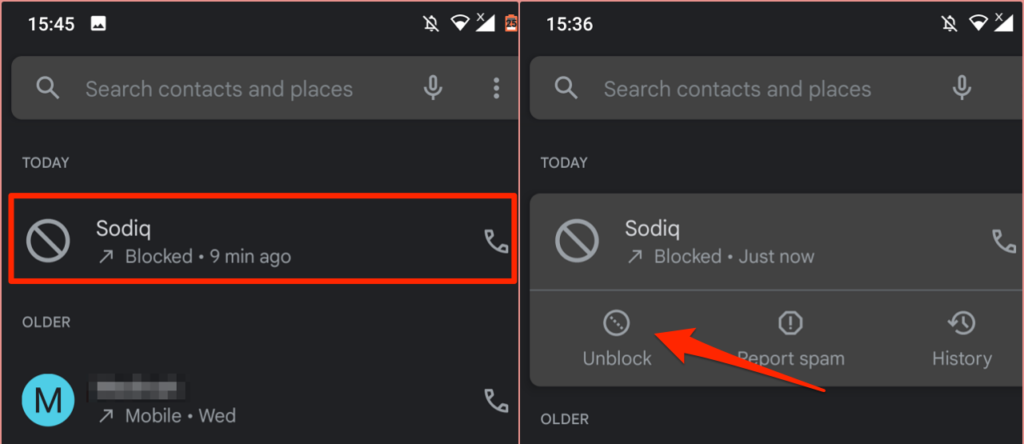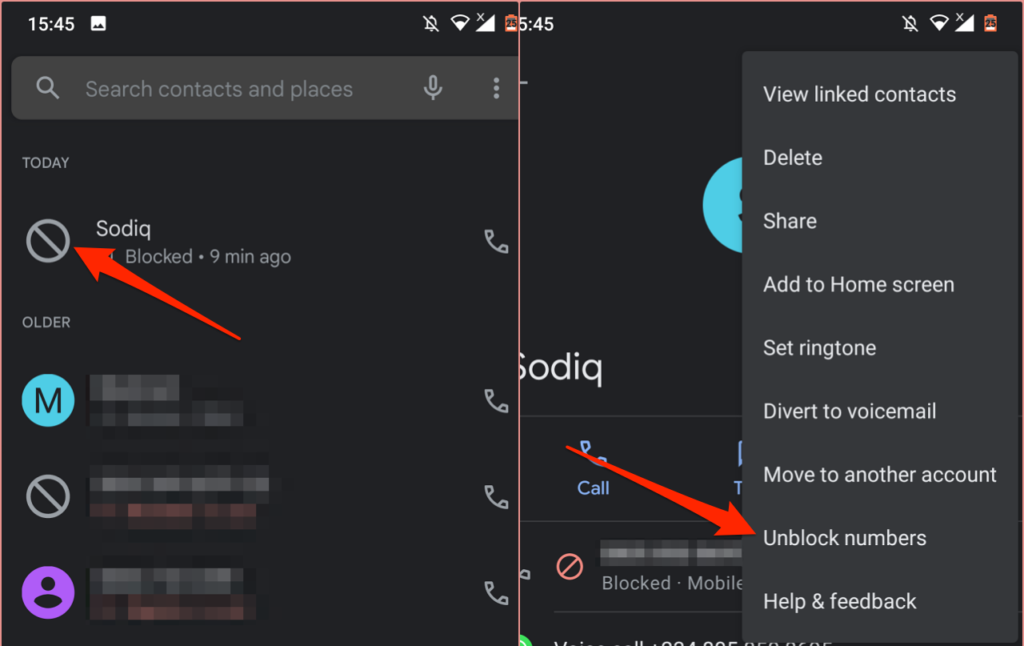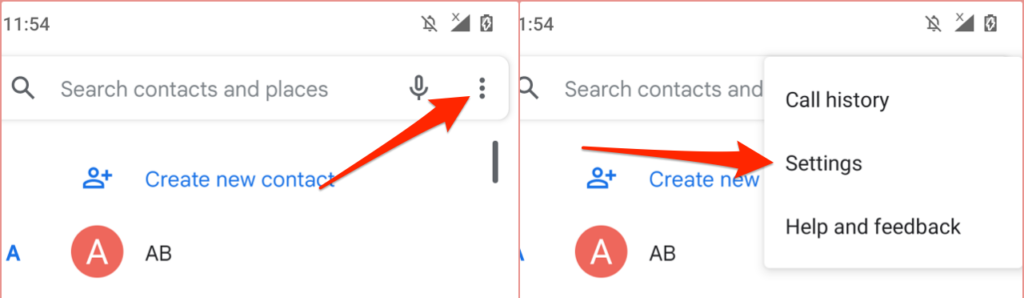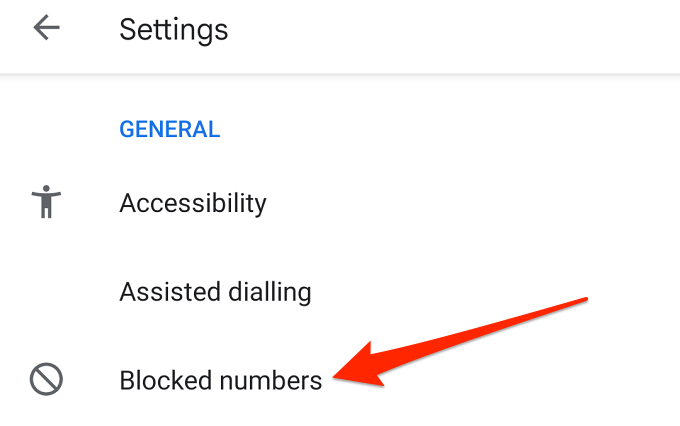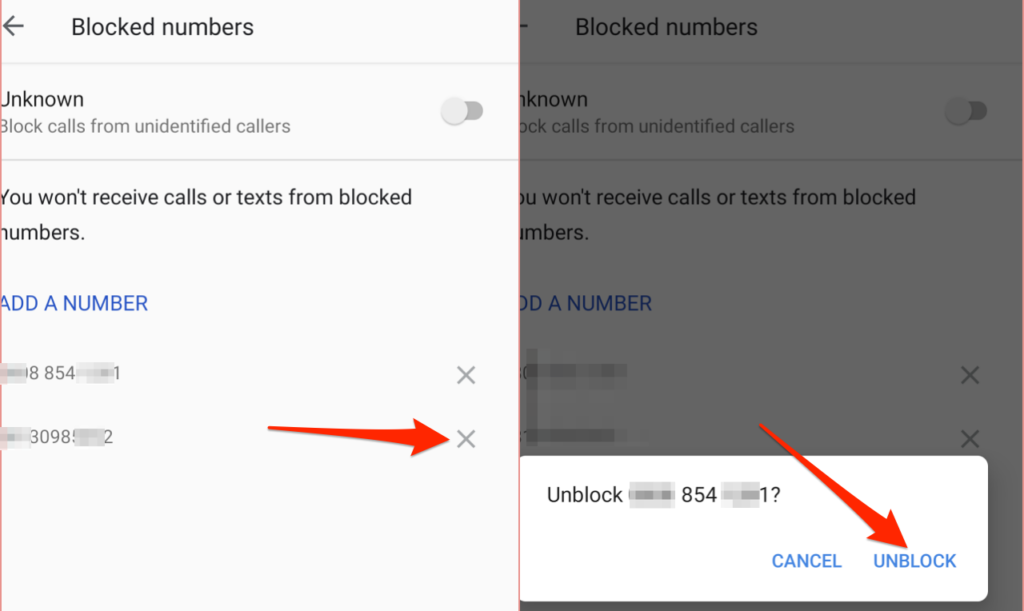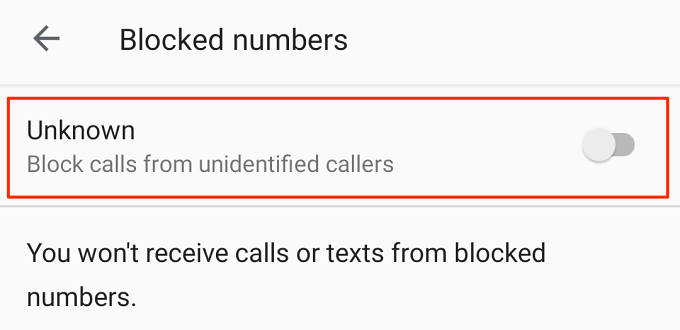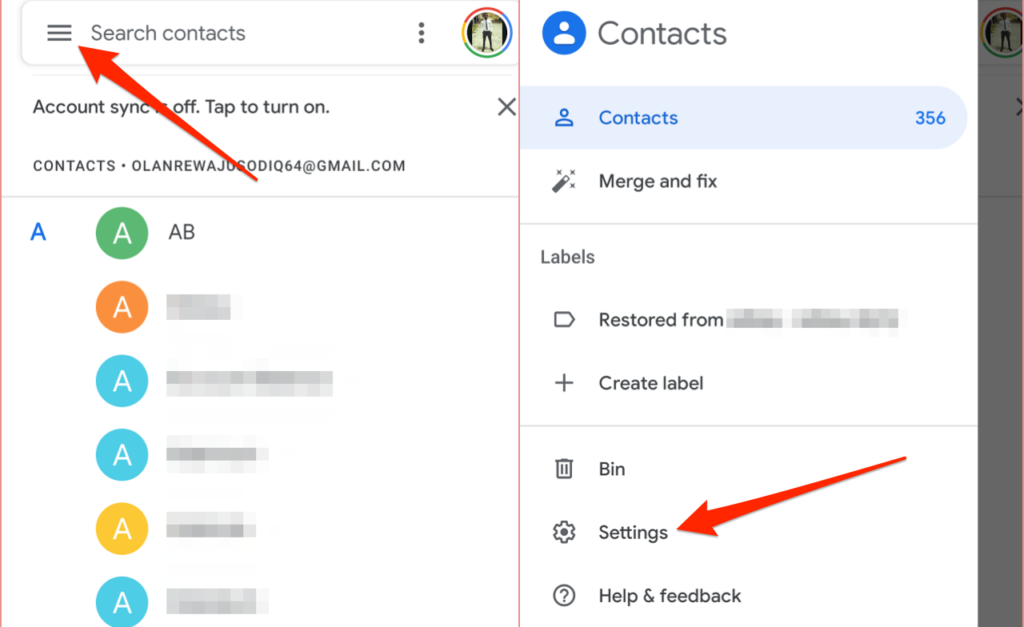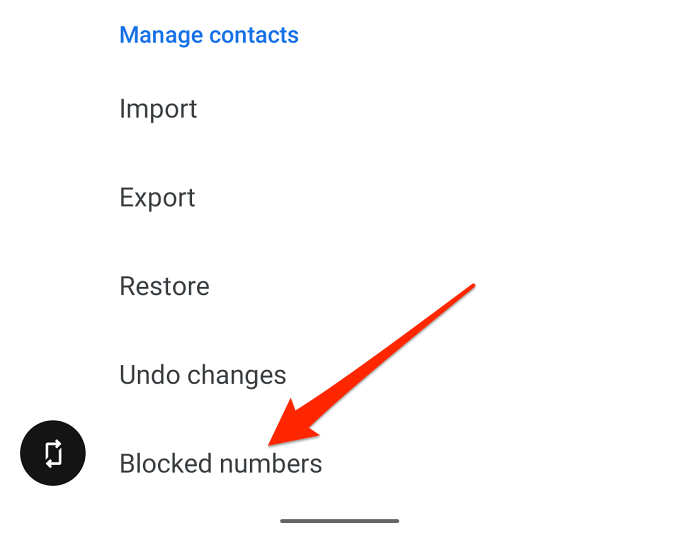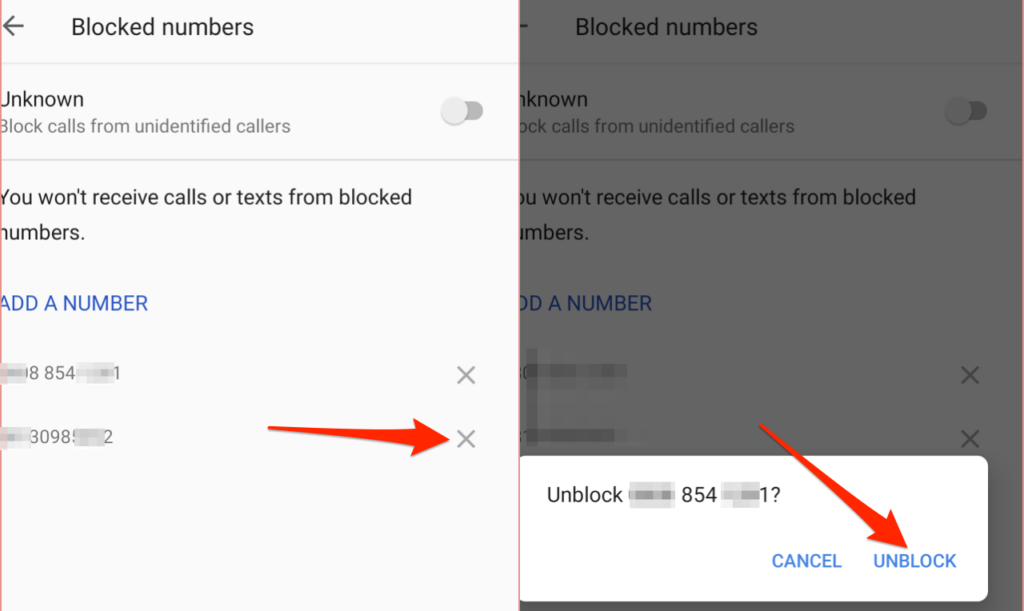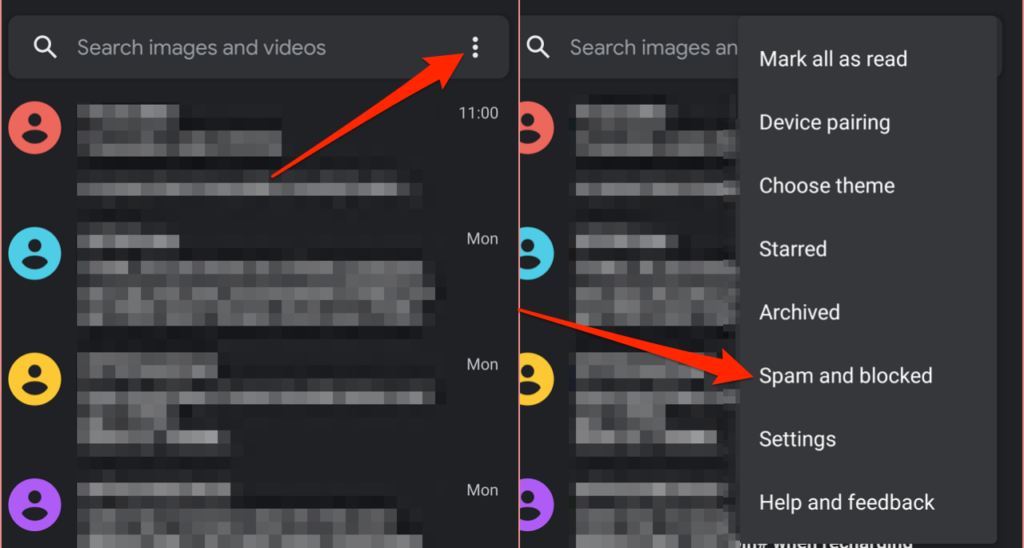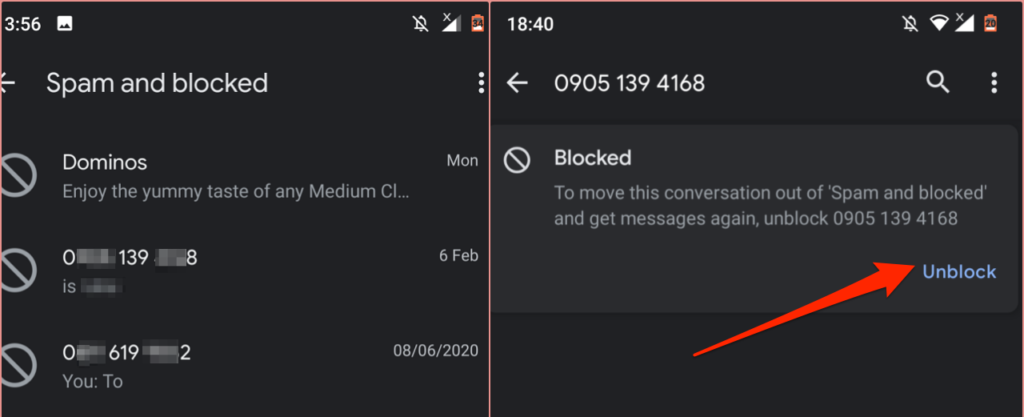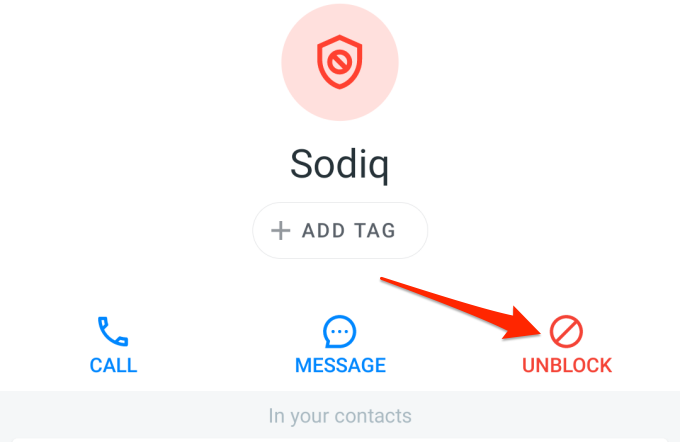Kartais užblokavus nepageidaujamus skambučius iš telemarketingo įmonių , nežinomų numerių ir tam tikrų kontaktuose esančių žmonių galite būti ramūs. Bet ką daryti, jei netyčia užblokavote draugą? Arba norite atblokuoti ką nors, bet neprisimenate, kaip tai daroma? Šioje pamokoje sužinosite, kaip atblokuoti numerį iOS ir Android įrenginiuose.
Pastaba: šios mokymo programos veiksmai gali skirtis atsižvelgiant į įrenginio modelį (daugiausia skirta „Android“) ir operacinės sistemos versiją. Naudojome „Nokia“ išmanųjį telefoną, kuriame veikia „Android 10“ OS (su atsargine vartotojo sąsaja), ir „iPhone“ su įdiegta „iOS 14.7.1“. „Android“ įrenginiuose (iš „Samsung“, „OnePlus“ ir kt.), kuriuose veikia tinkinta „Android“ vartotojo sąsaja, gali būti atlikti skirtingi kontaktų atblokavimo veiksmai. Jei jūsų įrenginiui netinka nė vienas iš toliau nurodytų būdų, eikite į gamintojo svetainę, kur rasite aiškių instrukcijų.
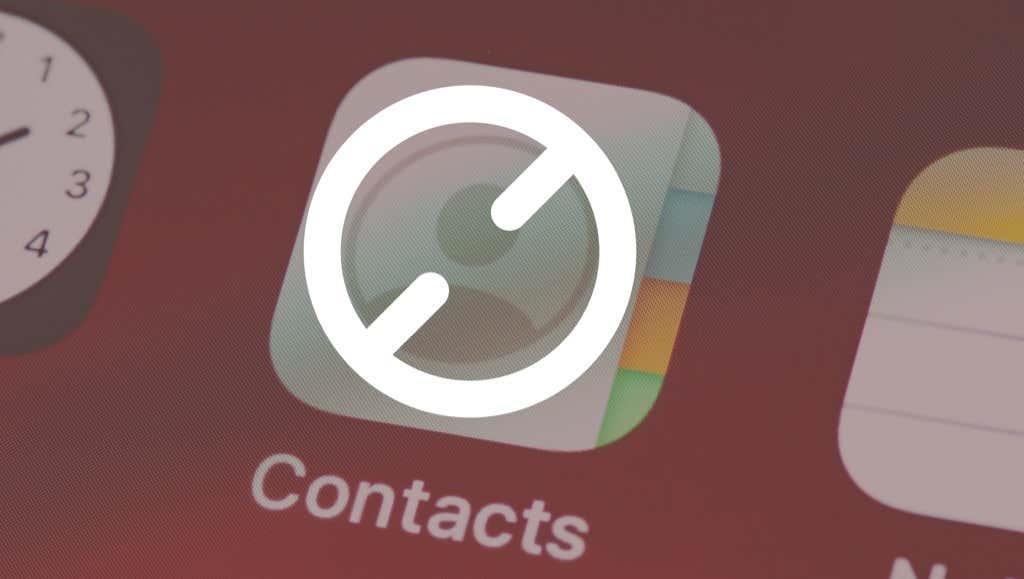
Atblokuokite numerį „iPhone“.
Jei prisimenate užblokuotą (-us) kontaktą (-us), galite lengvai juos atblokuoti naudodami Telefono programą. Bet jei negalite prisiminti kontakto (-ų), peržiūrėkite užblokuotų numerių sąrašą Telefono nustatymų meniu ir atitinkamai atblokuokite juos.
Šiame skyriuje parodysime įvairius būdus, kaip atblokuoti kontaktus „iPhone“ ir „iPad“.
1. Atblokuokite kontaktą iš telefono programėlės
Paleiskite programą Telefonas, palieskite informacijos piktogramą šalia numerio, kurio blokavimą norite atblokuoti, ir bakstelėkite Atblokuoti šį skambinantįjį .
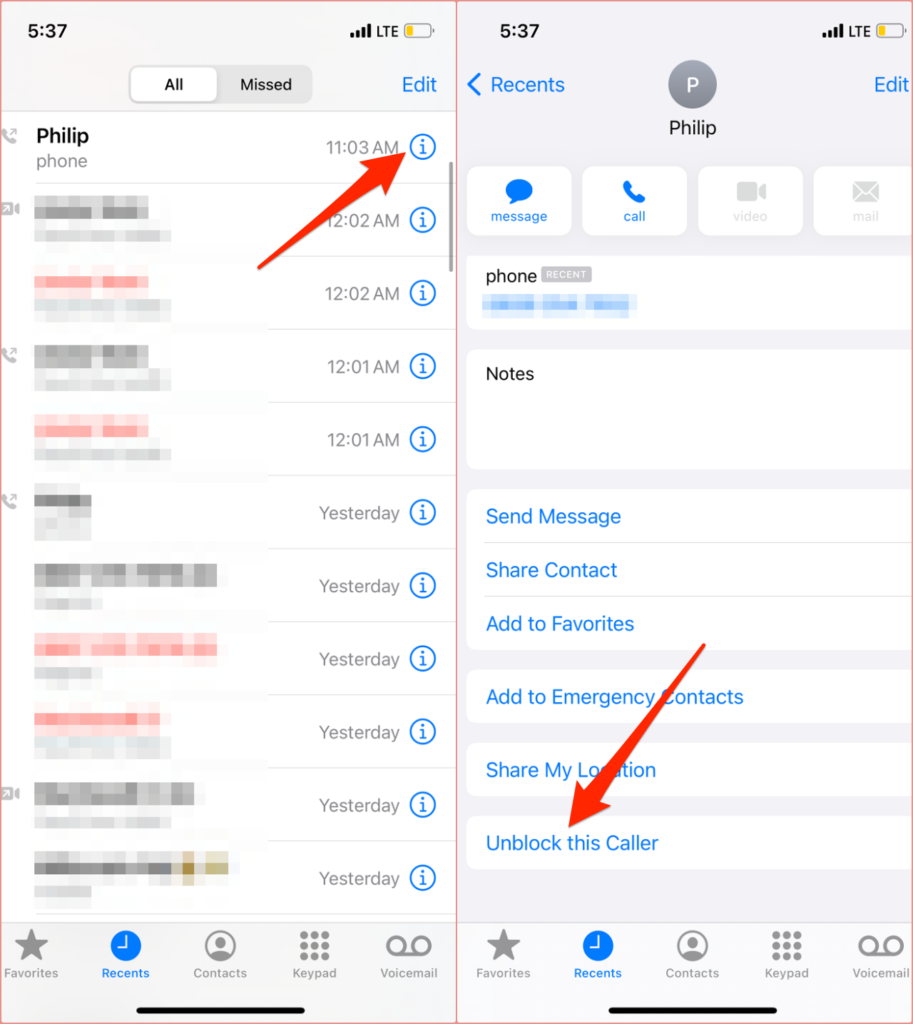
Jei kontakto nėra skiltyje „Naujausi“, eikite į skirtuką „ Kontaktai “, pasirinkite kontaktą, kurį norite atblokuoti (naudokite paieškos juostą, kad greičiau rastumėte kontaktą) ir pasirinkite Atblokuoti šį skambinantįjį .
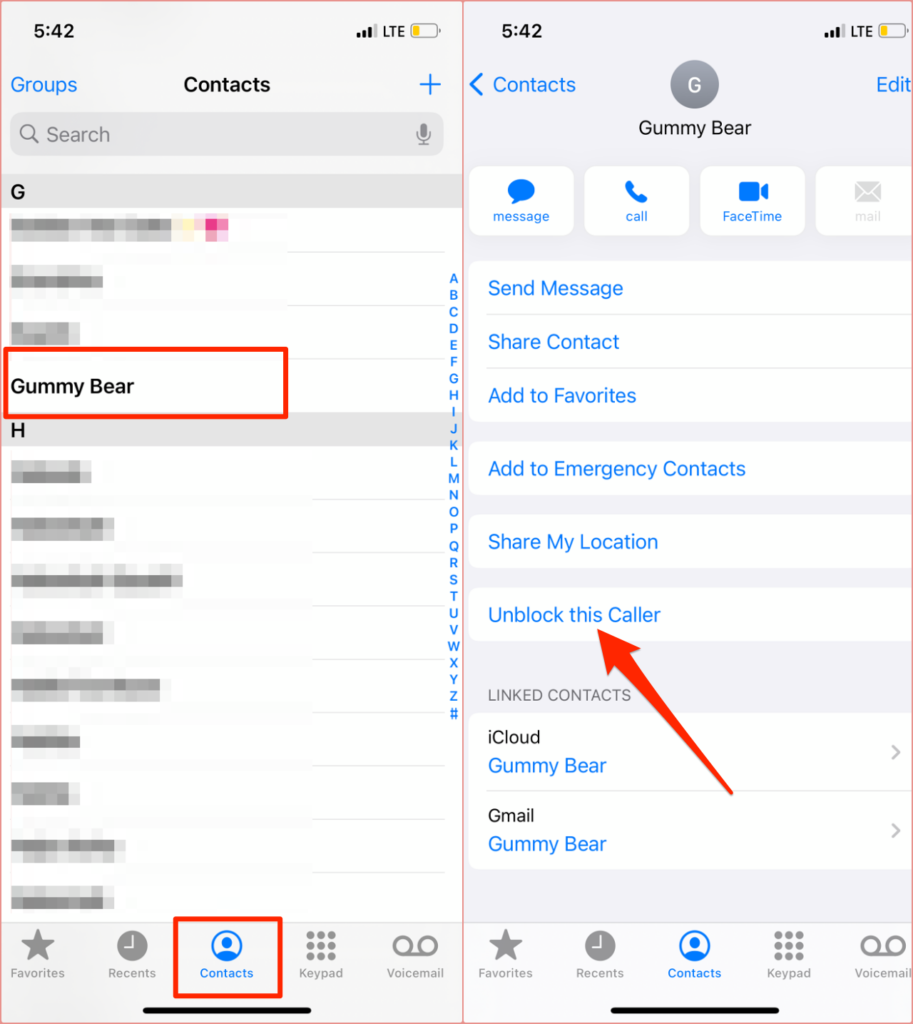
2. Nustatymų meniu atblokuokite kontaktus
Tai yra geriausias būdas laikytis, jei norite trumpai peržiūrėti visus užblokuotus kontaktus savo „iPhone“.
- Atidarykite programą Nustatymai , pasirinkite Telefonas ir Užblokuoti kontaktai .
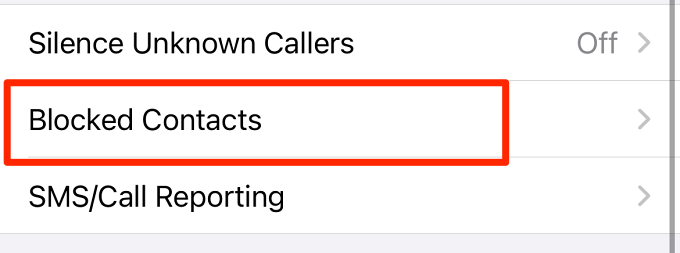
- Viršutiniame dešiniajame kampe bakstelėkite Redaguoti .
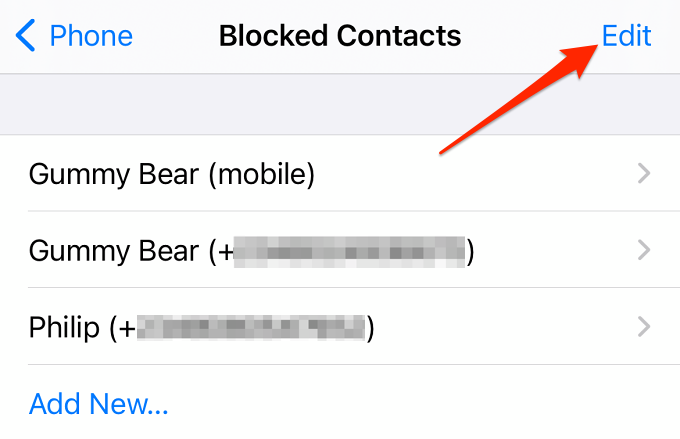
- Bakstelėkite minuso piktogramą , esančią adresato, kurį norite atblokuoti, kairėje ir pasirinkite Atblokuoti . Tai atblokuos numerį (-ius) ir pašalinsite jį iš užblokuotų kontaktų sąrašo. Bakstelėkite Atlikta , kad išsaugotumėte pakeitimą.
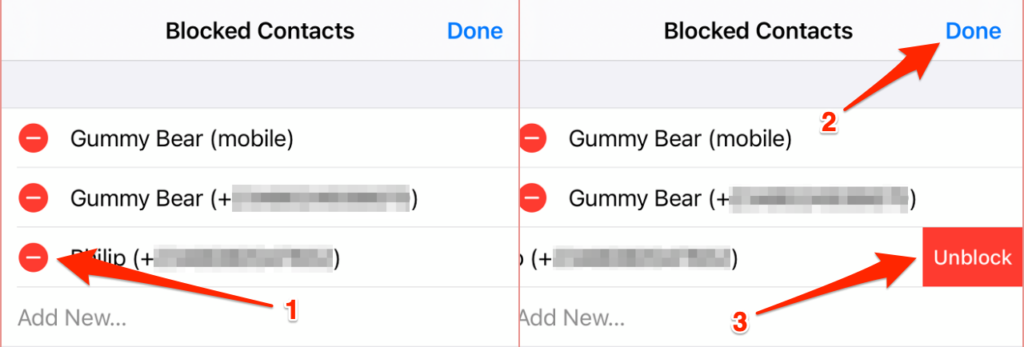
Papildymas: Nežinomų skambintojų nutildymas
iOS ir iPadOS pristatomos su funkcija, kuri automatiškai nukreipia skambučius iš nežinomų / neišsaugotų numerių į balso paštą. Pagalvokite apie tai kaip apie „minkštą bloką“. Jei negaunate skambučių iš numerių, kurių neužblokavote, funkcija „Nutildyti nežinomą skambintoją“ tikriausiai yra aktyvi.
Eikite į Nustatymai > Telefonas > Nutildyti nežinomus skambintojus ir išjunkite Nutildyti nežinomus skambintojus .
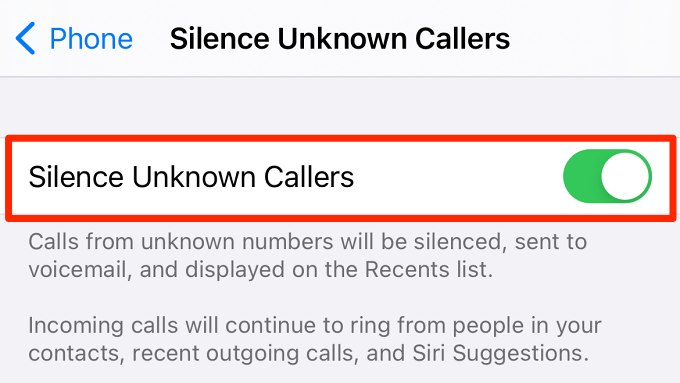
Atblokuokite numerį „Android“.
Jei užblokavote numerį „Android“ įrenginyje ir norite atšaukti veiksmą, yra įvairių būdų tai padaryti.
1. Atblokuokite numerį iš skambučių žurnalo
Užblokuotas numeris arba kontaktas jūsų telefono skambučių žurnale turės perbrauktą paveikslėlį, ty apskritimą su linija. Norėdami atblokuoti kontaktą / numerį, bakstelėkite jį, pasirinkite atblokavimo piktogramą ir patvirtinimo raginime dar kartą bakstelėkite Atblokuoti .
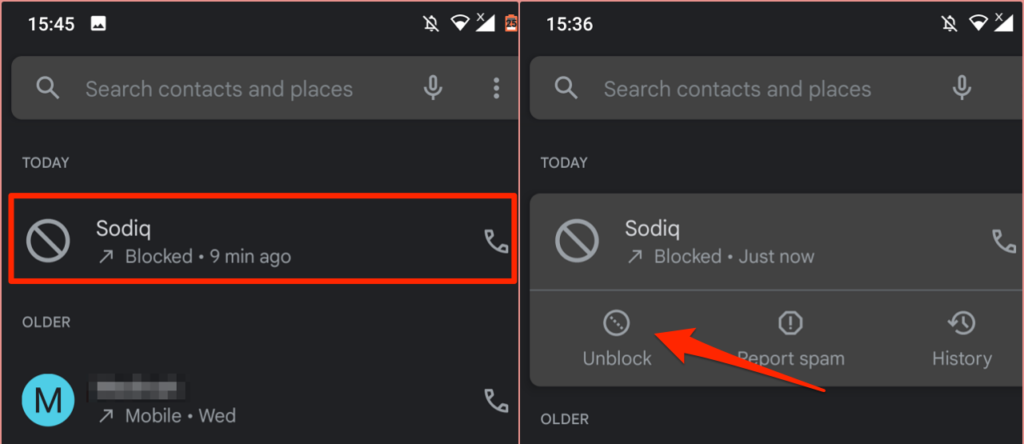
Arba bakstelėkite perbrauktą ekrano paveikslėlį , trijų taškų meniu piktogramą ir pasirinkite Atblokuoti numerius .
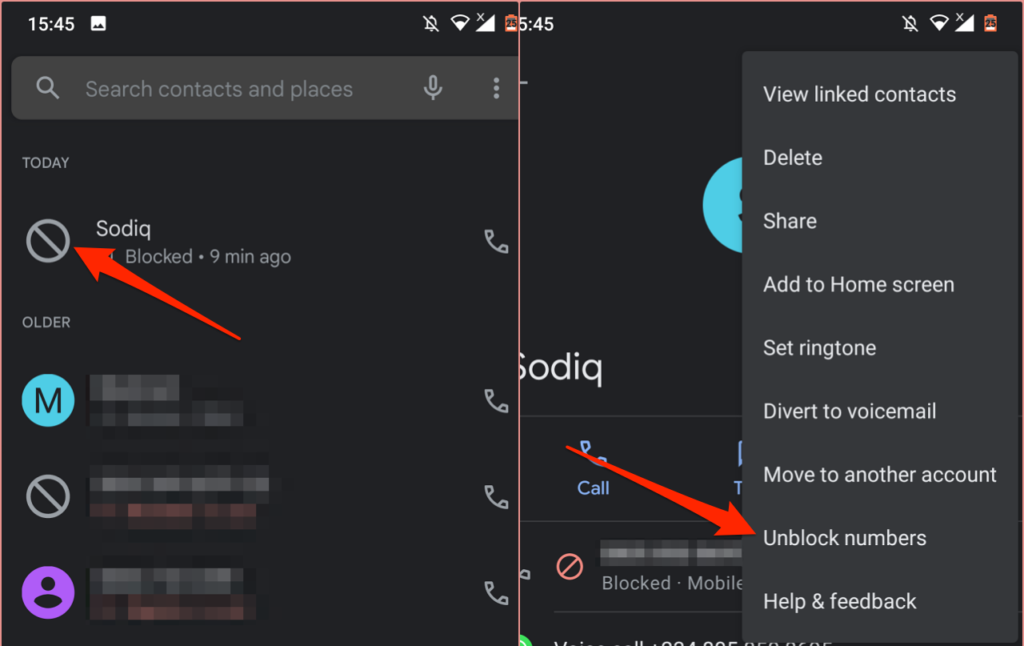
2. Telefono nustatymų meniu atblokuokite numerį/kontaktą
Jei užblokuoto kontakto nėra skambučių žurnale, eikite į rinkiklio nustatymų meniu, kad atblokuotumėte numerį.
- Paleiskite programą Telefonas, bakstelėkite trijų taškų meniu piktogramą viršutiniame dešiniajame kampe ir pasirinkite Nustatymai .
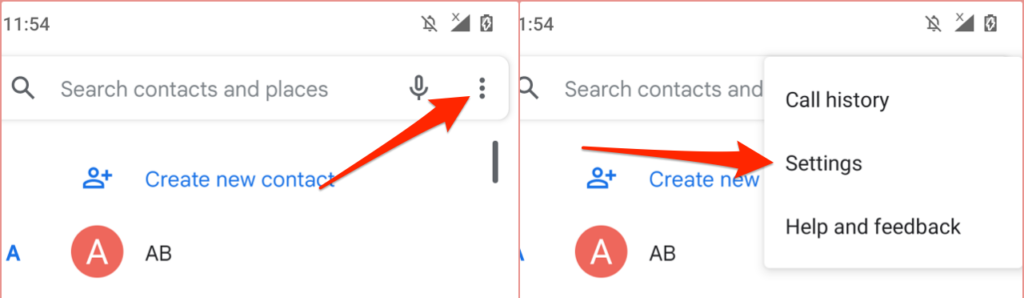
- Pasirinkite Užblokuoti numeriai .
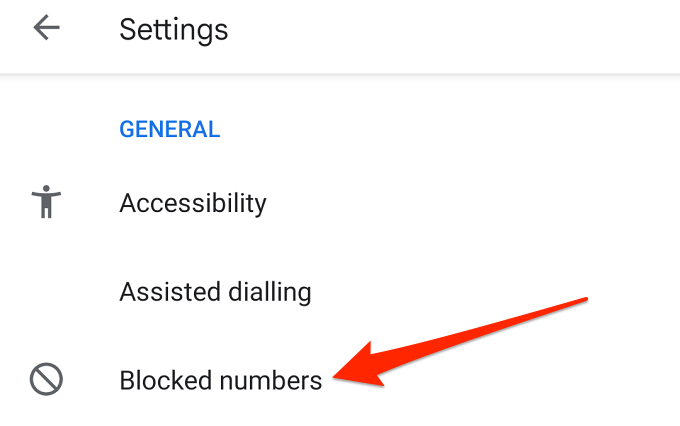
- Bakstelėkite x piktogramą šalia numerio, kurį norite atblokuoti, ir raginime pasirinkite Atblokuoti .
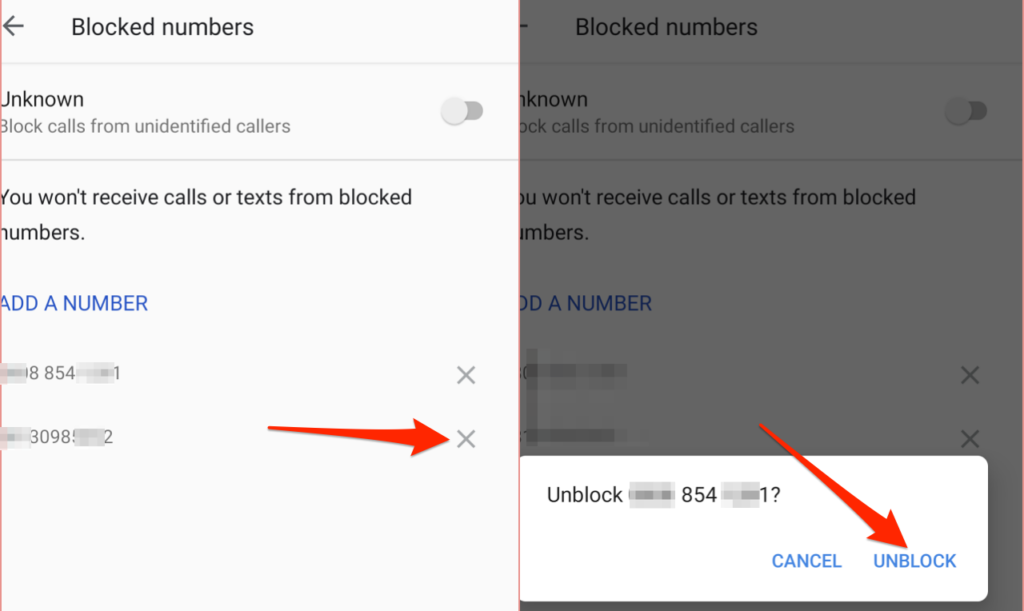
Taip pat turėtumėte išjungti parinktį „Blokuoti skambutį iš neatpažintų skambintojų“. Tai automatiškai atblokuos skambučius iš numerių, kurių nėra jūsų kontaktų sąraše.
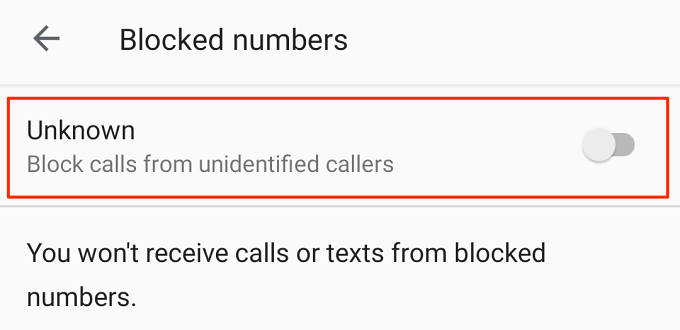
3. Atblokuokite numerį / kontaktą naudodami „Google“ kontaktų programą
Jei „Android“ įrenginio vietinio rinkiklio programėlėje nėra užblokuotų kontaktų peržiūros meniu, galite atblokuoti numerius naudodami programą „Kontaktai“.
- Paleiskite Kontaktai, bakstelėkite mėsainio meniu piktogramą viršutiniame kairiajame kampe ir pasirinkite Nustatymai .
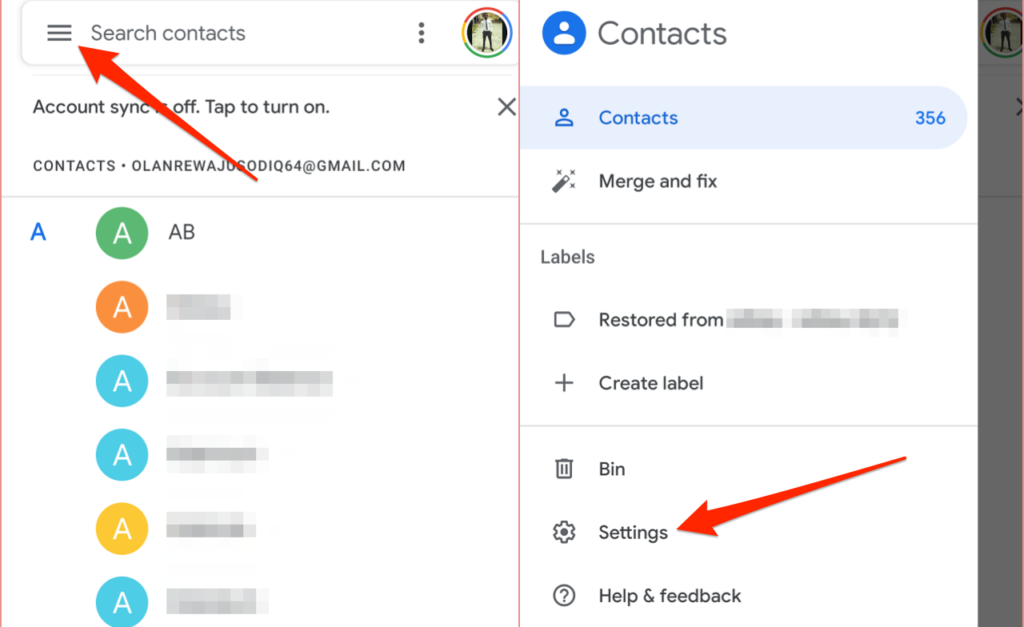
- Eikite į skyrių „Tvarkyti kontaktus“ ir pasirinkite Užblokuoti numeriai .
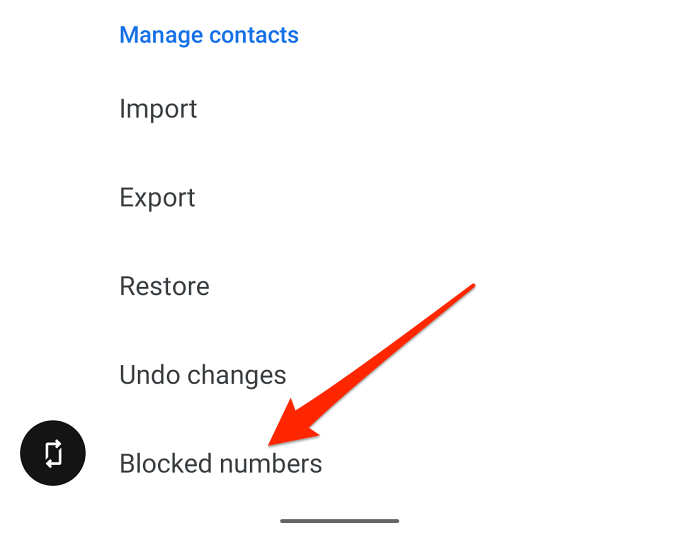
- Bakstelėkite x piktogramą šalia užblokuoto numerio ir raginime pasirinkite Atblokuoti .
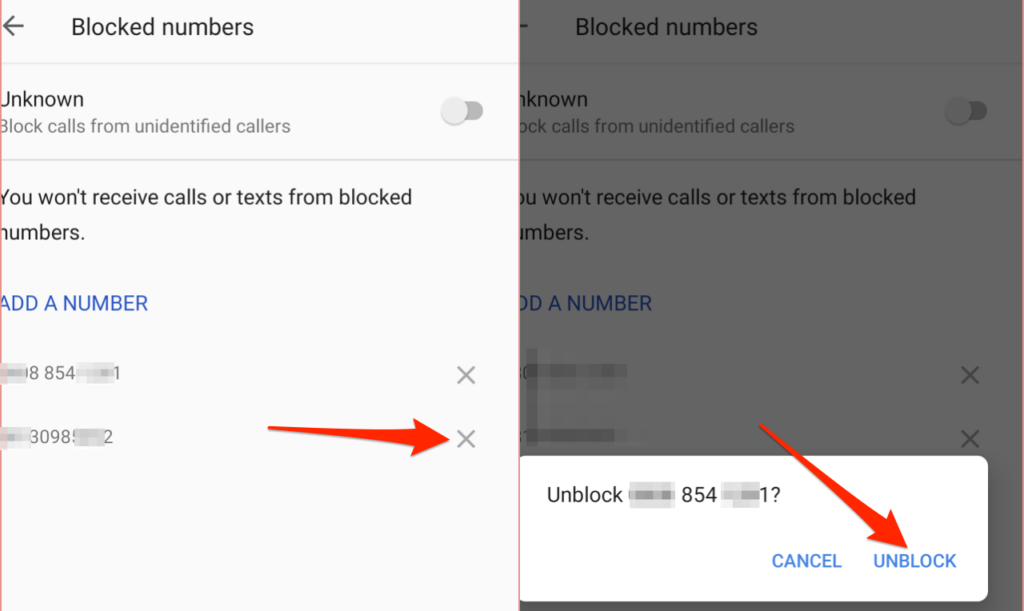
4. Atblokuokite numerį / kontaktą iš pranešimų programos
Kai pranešate apie SMS arba MMS kaip šlamštą, „Android“ įtraukia numerį į užblokuotų kontaktų sąrašą. Štai kaip patikrinti numerius, užblokuotus naudojant numatytąją programą „Messages“ , ir kaip juos atblokuoti:
- Atidarykite programą „Messages“, palieskite trijų taškų meniu piktogramą ir pasirinkite „ Šlamštas ir užblokuotas “ .
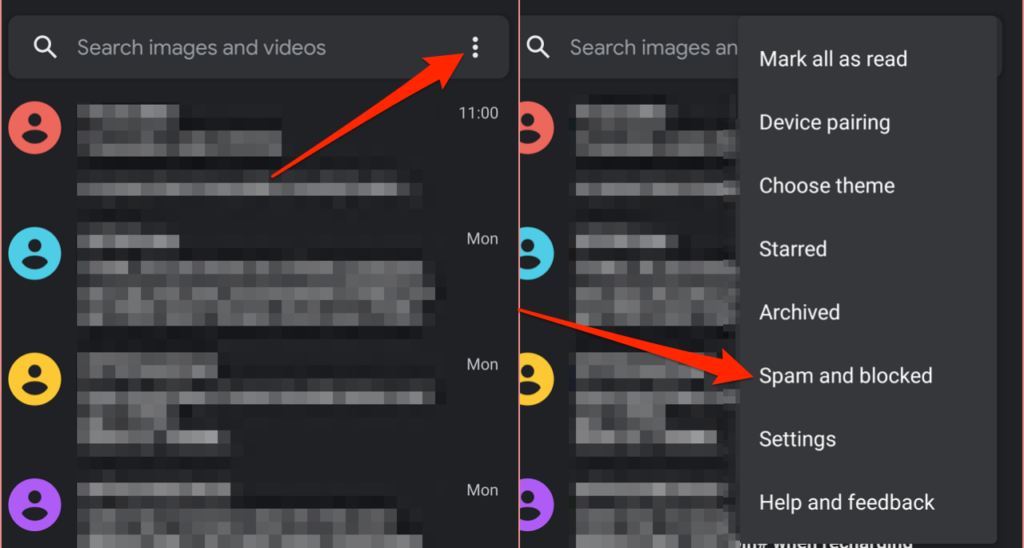
- Pasirinkite pokalbį iš numerio / kontakto, kurį norite atblokuoti, ir kitame puslapyje pasirinkite Atblokuoti .
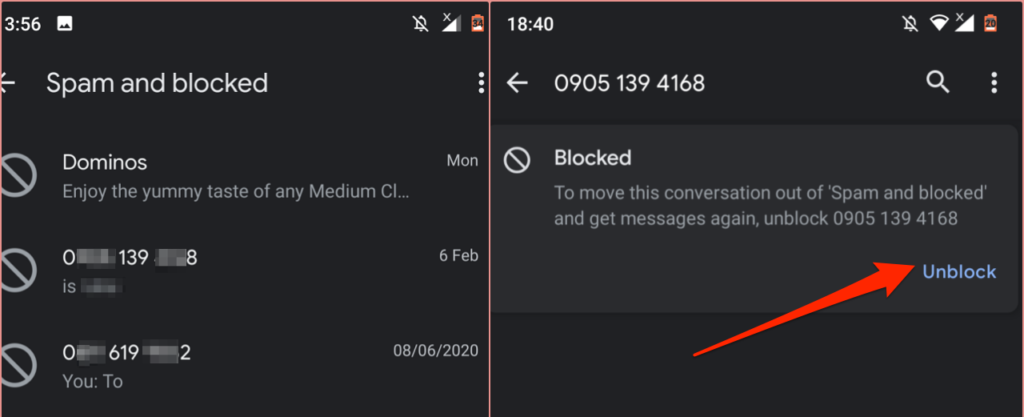
Atblokuokite kontaktus naudodami trečiųjų šalių programas
Jei užblokavote kontaktą naudodami trečiosios šalies skambintojo ID programas , galite negauti skambučių ar žinučių iš asmens, net jei numerio nėra jūsų įrenginio užblokuotų kontaktų sąraše. Programoje patikrinkite kontaktinę informaciją arba programos nustatymų meniu atidarykite užblokuotų numerių sąrašą ir atblokuokite numerį.
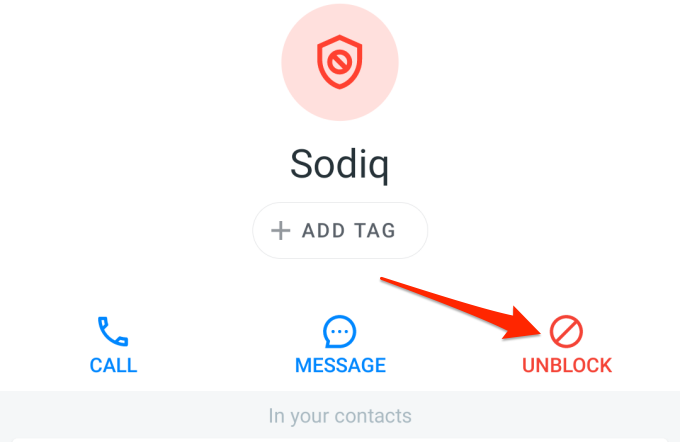
Dar geriau, jei su įrenginiu pateiktą sistemos telefono programą padarykite numatytąją telefono skambučių programa.
Eikite į Nustatymai > Programos ir pranešimai > Numatytosios programos > Telefono programa ir pasirinkite numatytąją sistemos „Android“ telefono programą.

Jei reikia, blokuokite ir atblokuokite numerius
Svarbu nurodyti, kad numerių blokavimas ir atblokavimas yra konkretaus įrenginio veiksmai. SIM kortelės perjungimas į kitą įrenginį yra paprastas ir netiesioginis numerio atblokavimo būdas.
Atstačius „iPhone“ arba „Android“ išmaniojo telefono gamyklinius nustatymus, taip pat bus išvalytas užblokuotų kontaktų sąrašas ir atblokuoti visi numeriai. Nors tai ekstremalu – nes prarasite failus ir nustatymus – tai tinkamas būdas atblokuoti kontaktus, ir mes jį pateikiame švietimo tikslais.
Praneškite mums, jei turite klausimų ar rekomendacijų.